用PS制作偏法式人像摄影后期教程发布时间:暂无
1、本课作业,下载视频右侧素材图片进行后期处理上传。
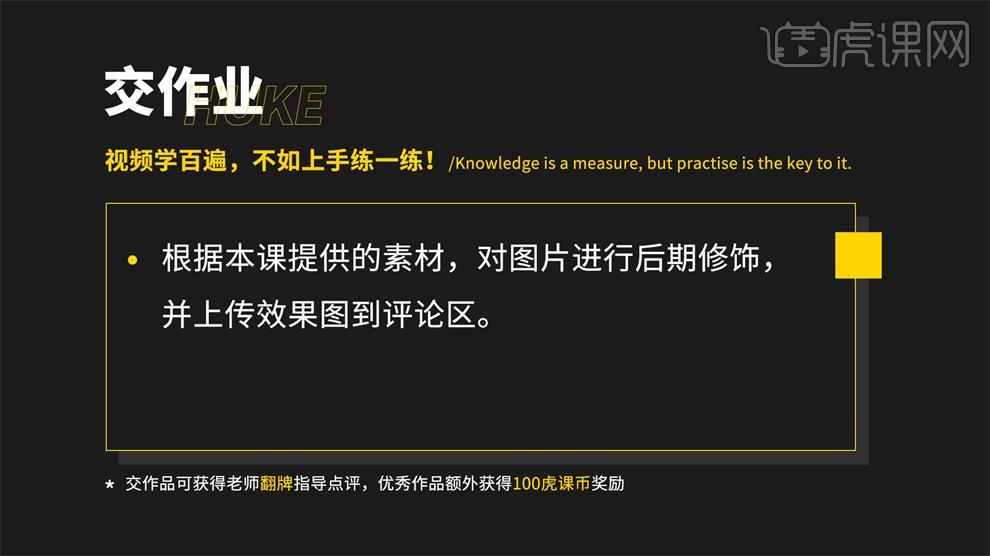
2.【打开】PS,【导入】素材,进入【Camera Raw】滤镜,【镜头校正】面板,勾选【启用配置文件校正】,调整【晕影】130,具体如图示。
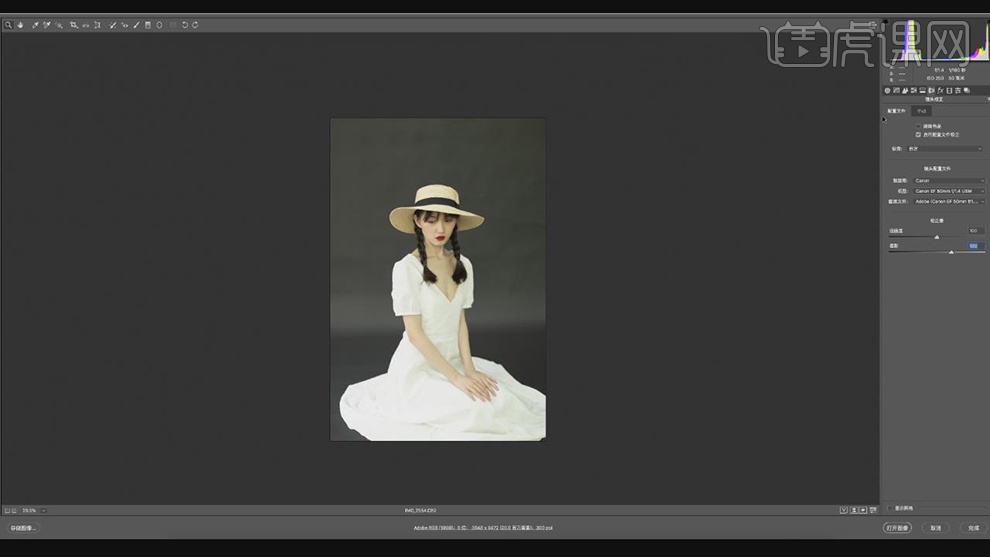
3.【色调曲线】面板,调整【红色】曲线,具体效果如图示。
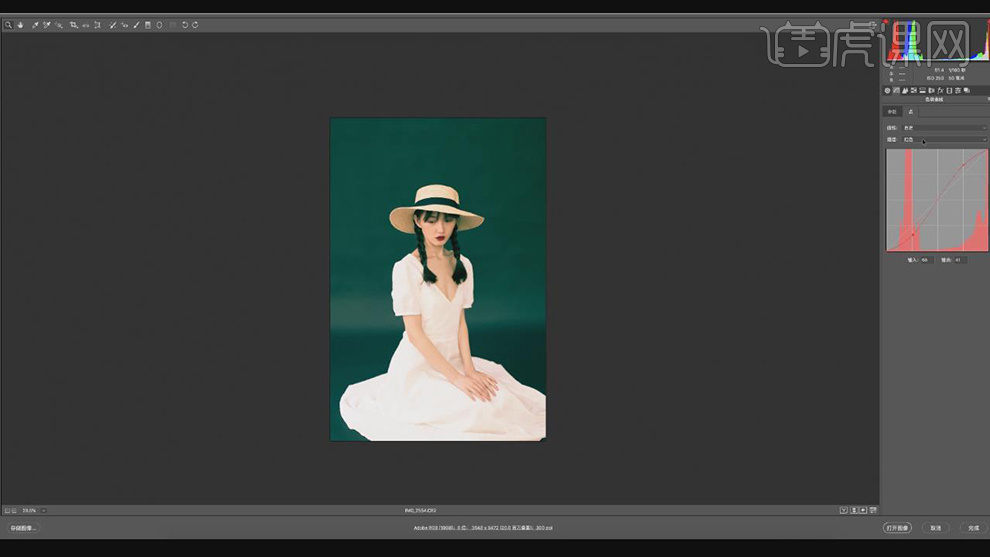
4.【色调曲线】面板,调整【绿色】曲线,具体效果如图示。
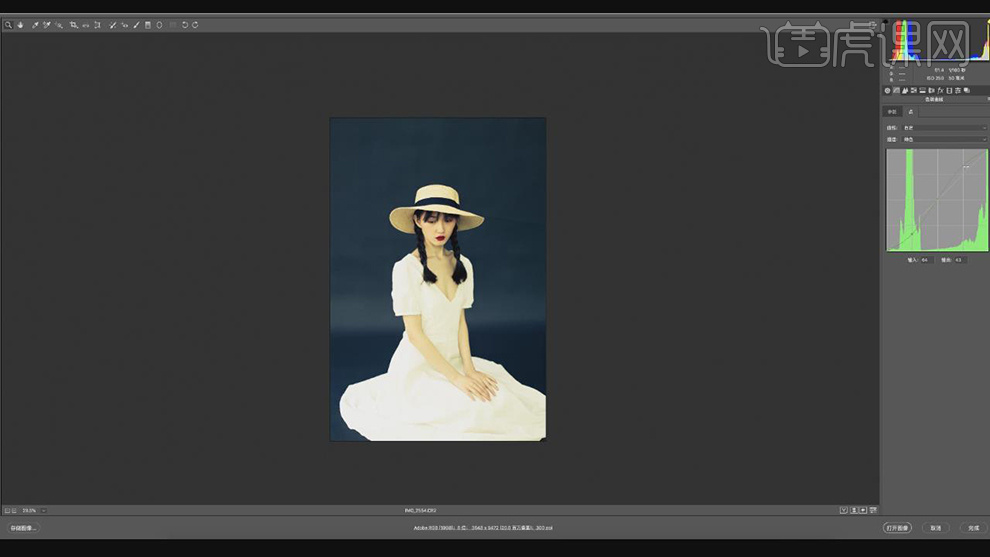
5.【色调曲线】面板,调整【蓝色】曲线,具体效果如图示。
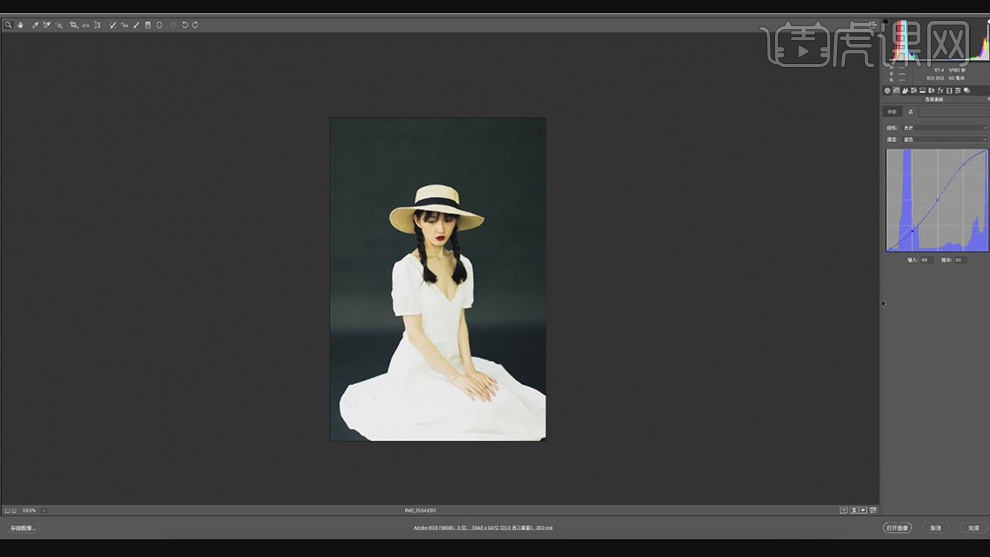
6.【基本】面板,调整【曝光】+0.2,【高光】-66,【阴影】+40,【白色】-39,【黑色】+15,具体如图示。
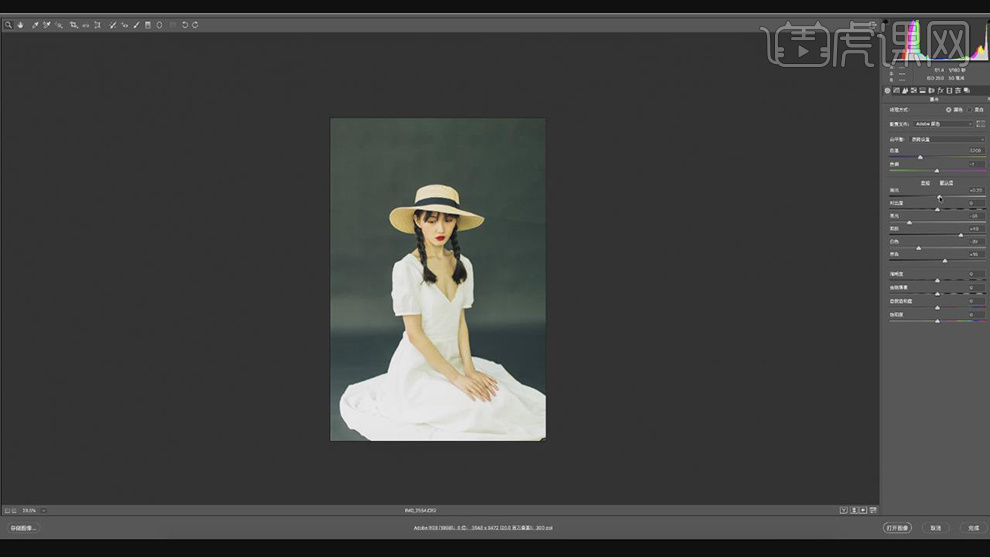
7.【色调曲线】面板,调整【RGB】曲线,具体效果如图示。
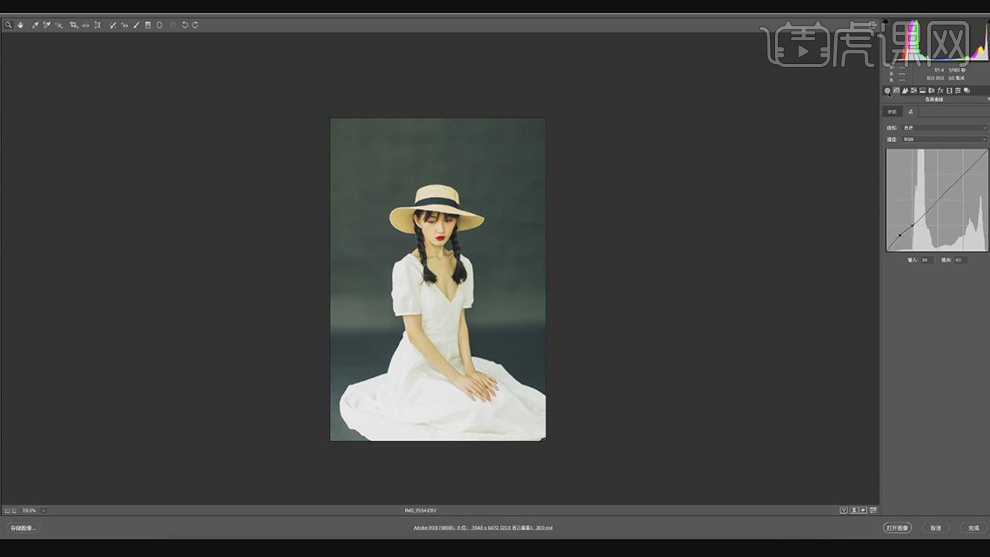
8.【HSL调整】面板,调整【饱和度】红色-20,橙色-15,黄色-8,绿色-34,浅绿色-23,具体如图示。
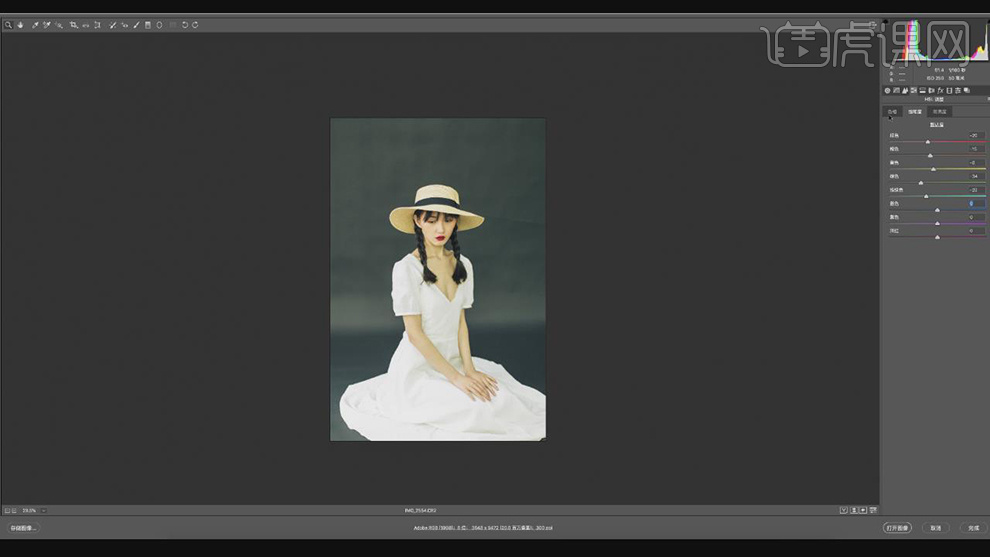
9.【HSL调整】面板,调整【色相】红色+15,橙色-2,黄色+5,绿色+5,具体如图示。
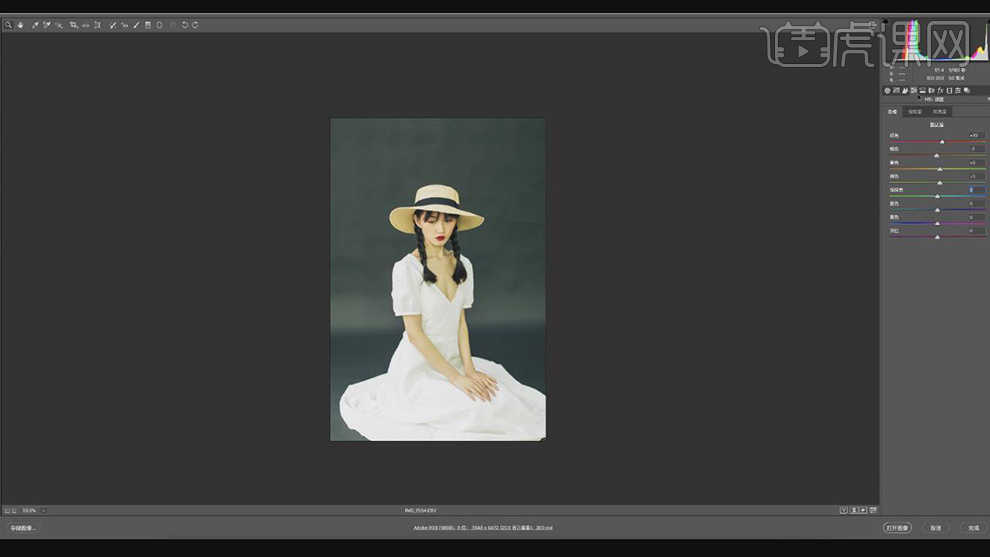
10.【HSL调整】面板,调整【明亮度】橙色+6,黄色+10,绿色+15,蓝色-43,具体如图示。
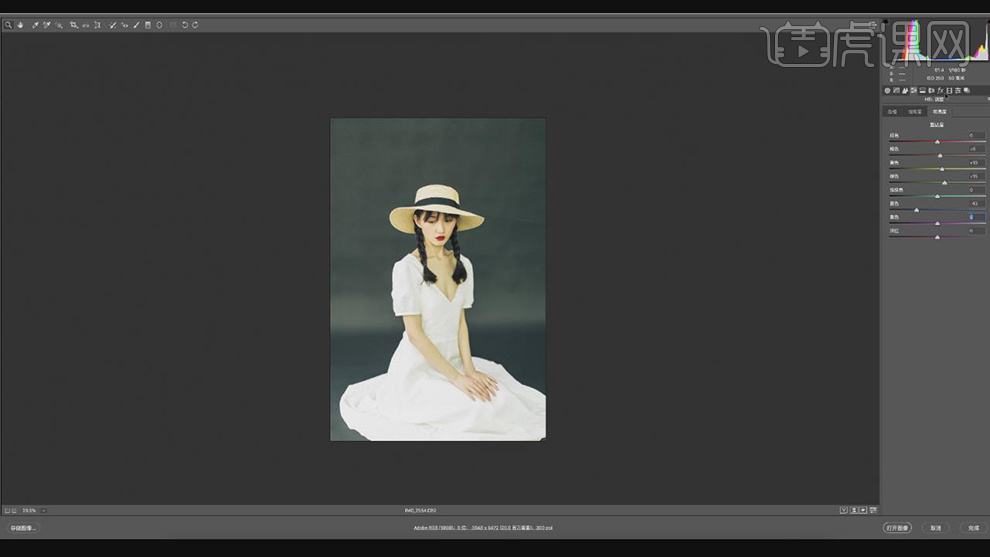
11.【校准】面板,调整【红原色】色相+19,饱和度+35。【绿原色】色相+47。【绿原色】色相+4,饱和度-11,具体如图示。
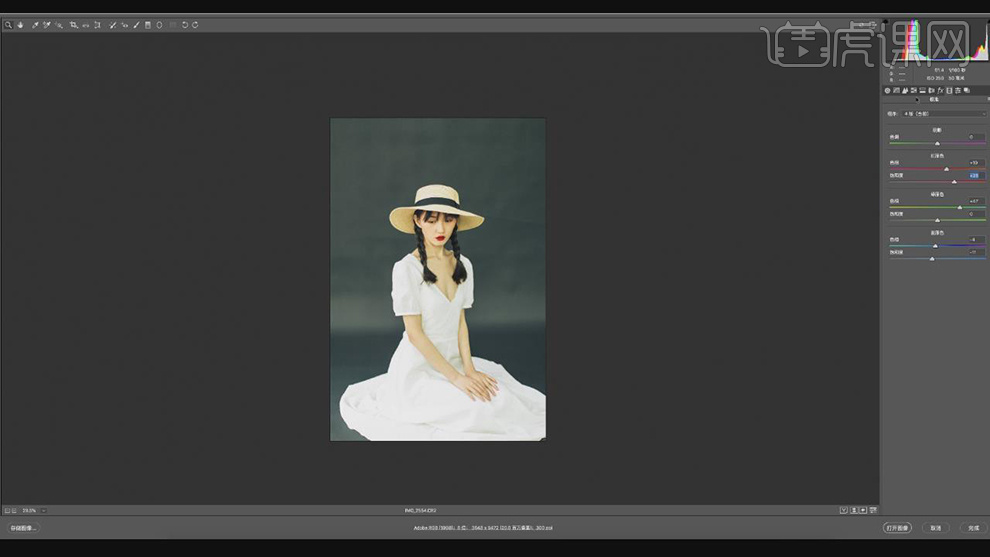
12.【基本】面板,调整【色温】5050,【曝光】+0.35,【黑色】+15,【高光】+65,【阴影】+58,【白色】+45,具体如图示。
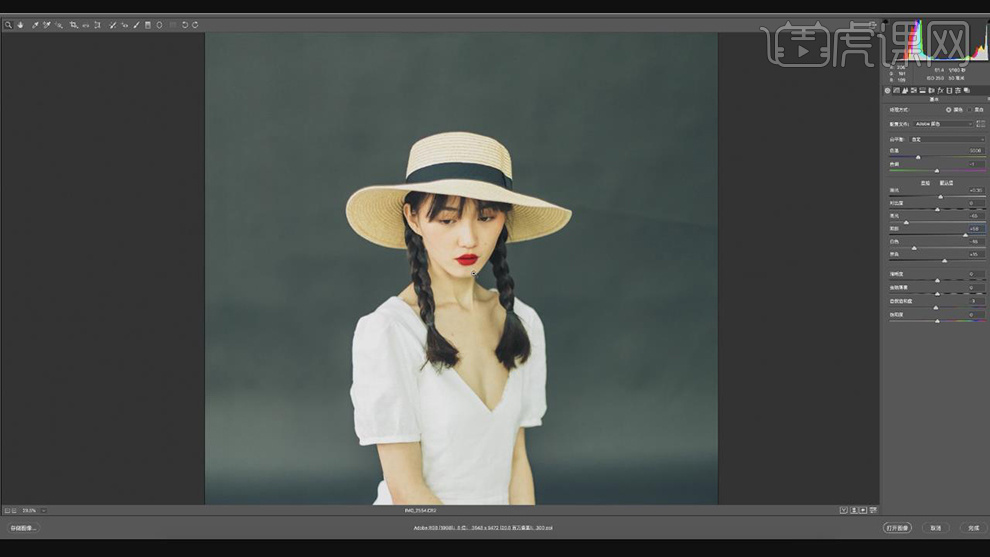
13.点击【打开图像】,进入【PS】,【Ctrl+J】复制两个图层,【滤镜】-【模糊】-【高斯模糊】,调整【半径】3像素,具体如图示。
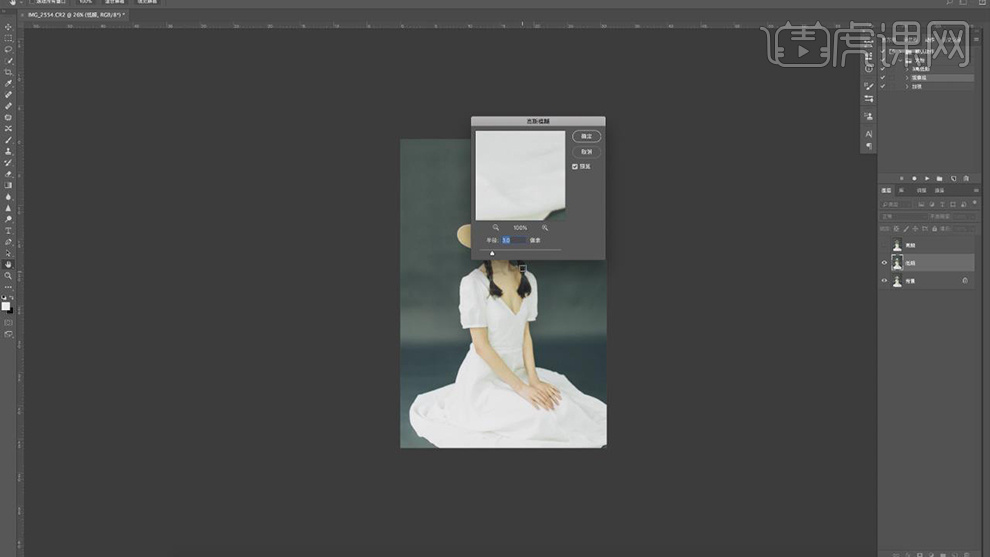
14.另一图层【图像】-【应用图像】,调整【图层】低频,【混合】减去,【缩放】2,【补偿值】128,调整【图层模式】线性光,具体如图示。

15.新建【渐变映射】黑色到白色渐变。新建【曲线】,进行压暗调整,具体如图示。

16.使用【修补工具】,修复人物脸部与皮肤瑕疵部分,具体效果如图示。
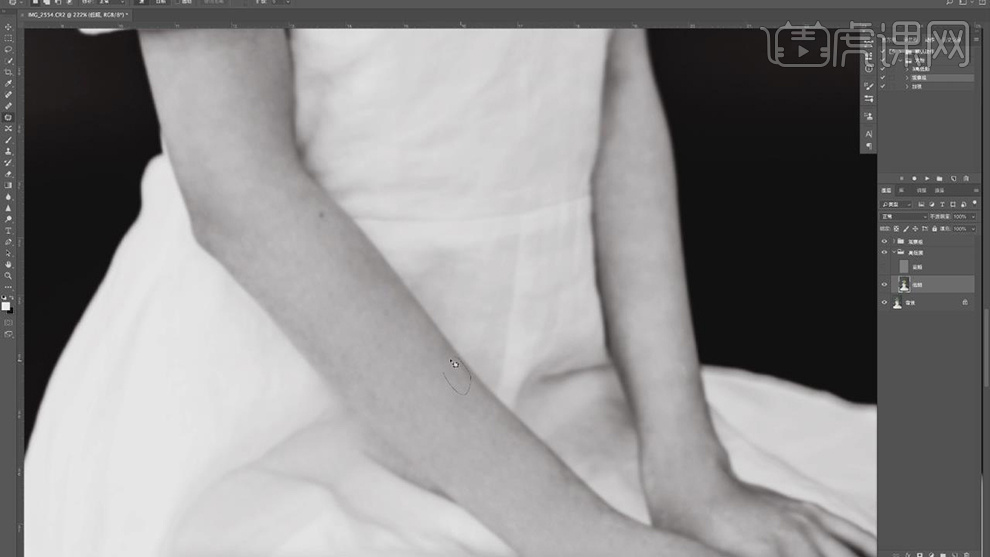
17.【Ctrl+J】复制图层,使用【仿制图章工具】,【Alt】取样,进行涂抹衣服,具体效果如图示。
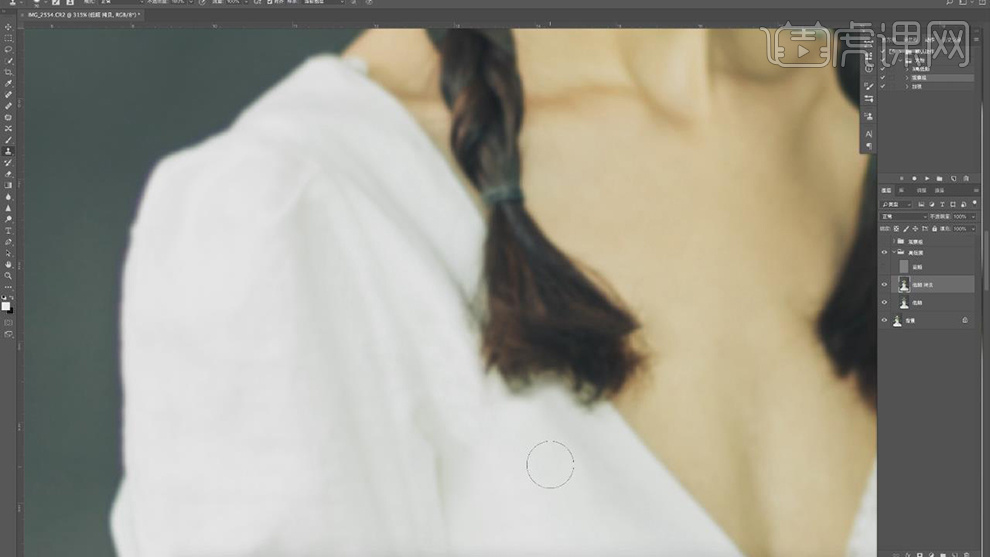
18.【Ctrl+Shift+N】新建图层,调整【模式】柔光,勾选【填充柔光中性色50%灰】,使用【画笔工具】,白色画笔,涂抹皮肤高光部分,【X】切换前后背景色黑色,进行涂抹皮肤阴影部分,具体如图示。
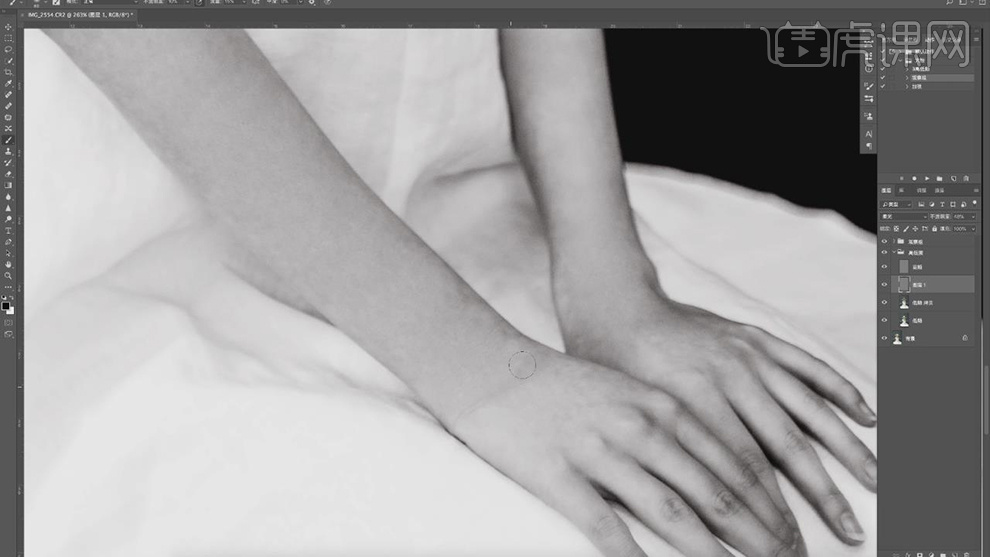
19.【Ctrl+Alt+Shift+E】盖印图层,【Ctrl+Shift+X】液化,对人物进行液化调整,具体效果如图示。

20.【Ctrl+Alt+Shift+E】盖印图层,使用【修补工具】,修复背景瑕疵部分,具体如图示。
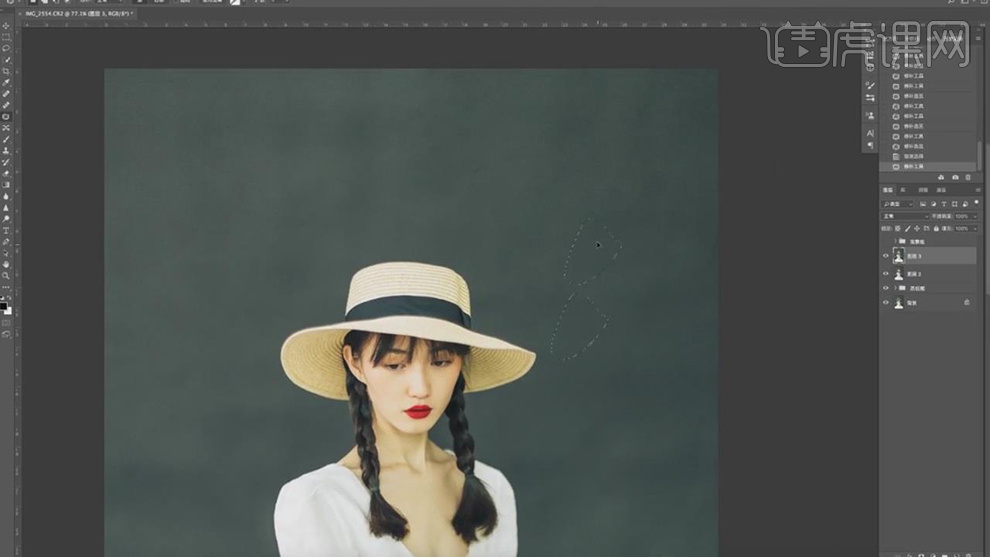
21.【Ctrl+Alt+Shift+E】盖印图层,【Ctrl+Shift+B】自动颜色,调整图层【不透明度】50%,具体如图示。
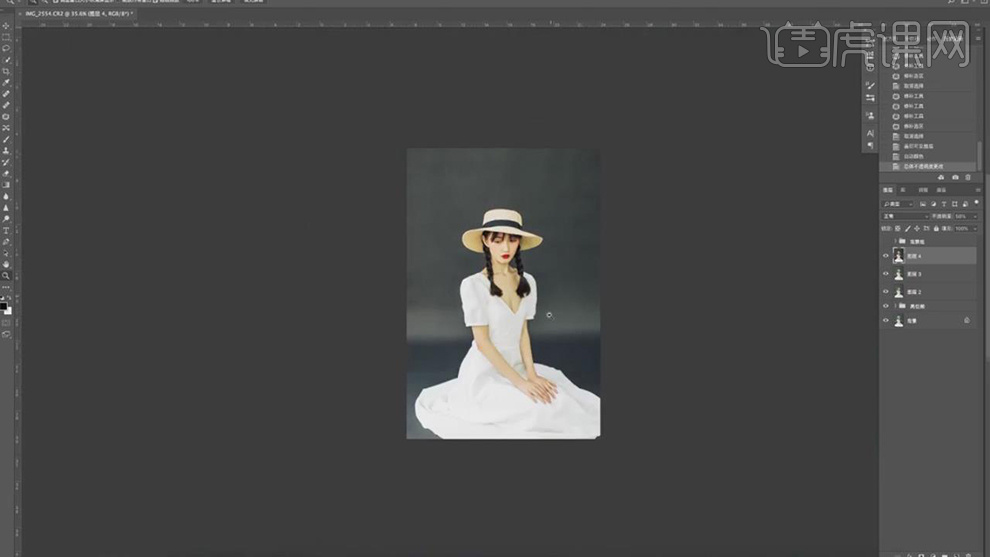
22.【Ctrl+Alt+Shift+E】盖印图层,【滤镜】-【Camera Raw】滤镜,【基本】面板,调整【曝光】+0.35,【对比度】-34,【阴影】+14,具体如图示。
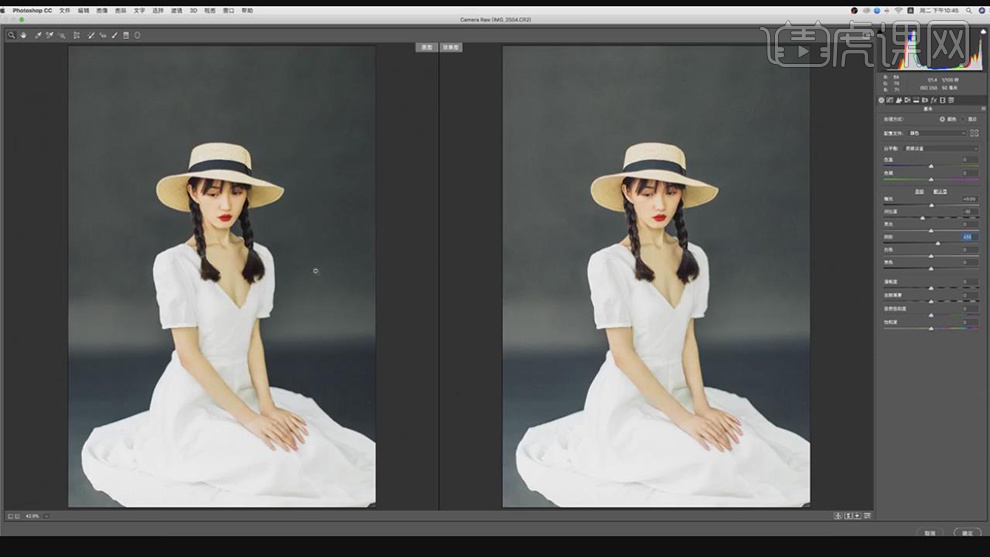
23.【Ctrl+J】复制图层,【滤镜】-【其它】-【高反差保留】半径3像素,调整【图层模式】线性光,调整图层【不透明度】13%,添加【蒙版】,【Ctrl+I】蒙版反向,使用【画笔工具】,白色画笔,进行涂抹五官,具体如图示。
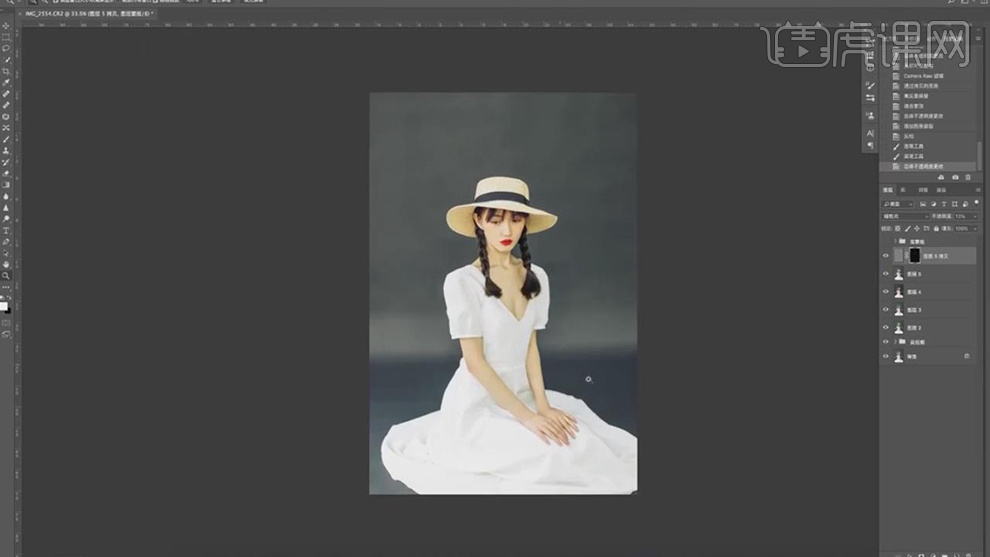
24.最终效果具体如图所示。




















